目录
日记说明
解压安装:
配置
使用
日记说明
作者是个大学生 这个专栏主要收集课时常用的软件 以及女朋友上课用的软件的教程
所有安装包可以私聊我获取 免费
提前清除已有python环境
windows11
Anaconda-2024.02
垃圾话:
Anaconda 是全球领先的数据科学与机器学习平台,专为开发者、数据分析师设计。
通过Anaconda,您可以轻松管理数据环境、安装依赖包,快速启动数据分析、机器学习项目。
- 虚拟环境管理:Anaconda 提供了虚拟环境管理功能,允许您创建、隔离和管理不同项目的环境,确保各项目之间的依赖不互相干扰。
- Jupyter Notebook 集成:内置 Jupyter Notebook,帮助您在交互式界面中编写、运行 Python 代码,进行数据分析、可视化和报告展示。
- 机器学习和深度学习支持:Anaconda 支持各种机器学习库(如 TensorFlow、PyTorch)和深度学习工具,帮助您快速启动机器学习项目。
解压安装:
安装界面 (为节省时间仅截图需要选择的内容)

选择All user

注意
- 不要装C盘
- 安装目录必须为空目录 否则会报错

全选 然后等待安装成功
耐心等待 安装到后边有点慢 预计6分钟左右

全不选

配置
环境配置:

在path中添加5个环境变量
ANACONDA之前的安装目录 后面的是目录中的内容


检查是否安装成功
命令行中输入 conda --version
python --version


使用

耐心等待
左边从上到下依次是
主页
虚拟环境
学习中心
不需要用的东西

主要用到的是NoteBook
点击之后会跳转到网页端

网页端界面如下 选择要打开的文件夹或文件 右边可以新建文件夹或文件

新建文件后会跳转到新的网页 然后可以点击JupyterLab

左边也可以新建文件,文件夹

使用技巧 快捷键
windows通用的快捷键都可以用
常用
ctrl+z 撤销
ctrl+s 保存
ctrl+c 复制
ctrl+v 粘贴
安装第三方包
命令 conda install 包名
如果下载卡顿 慢 可以换清华镜像源
conda config --add channels https://mirrors.tuna.tsinghua.edu.cn/anaconda/pkgs/free/
conda config --add channels https://mirrors.tuna.tsinghua.edu.cn/anaconda/cloud/conda-forge
conda config --add channels https://mirrors.tuna.tsinghua.edu.cn/anaconda/cloud/msys2/